Dacă ați făcut o copie de rezervă a smartphone-ului anterior, dar ați uitat sau nu știți unde este salvat, atunci acest articol vă va ajuta să găsiți locația de backup pentru iPhone/iTunes pe Windows 10 și Mac.
Este un obicei bun să creezi o copie de rezervă a stocării, a aplicațiilor și a altor date ale smartphone-ului tău. Acest lucru vă permite să faceți față adversității cu îndrăzneală atunci când orice daune sau amenințare este reprezentată în orice fel de datele dumneavoastră personale. Cu toate acestea, doar crearea unei copii de rezervă a datelor de pe iPhone nu este suficientă, trebuie să știți și unde este stocată copia de rezervă.
Dar dacă nu cunoașteți locația de rezervă pentru iPhone/iTunes, acest articol vă poate ajuta cu același lucru.
Unde sunt stocate backup-urile iTunes pe Windows 10 și Mac?
Pentru a răspunde la această întrebare, puteți apela la secțiunile următoare ale acestui ghid. Găsiți locația de rezervă pentru iPhone Windows 10 sau Mac după cum este necesar și recuperați toate datele în câteva minute.
Locația de backup pentru iPhone pe Windows 10
În primul rând, să aruncăm o privire la locația de rezervă pentru iPhone sau iTunes pe Windows 10. În general, sistemul de operare stochează datele din backup-ul dvs. în folderul Utilizatori, așa cum sunt pentru a le pune la dispoziție ca utilizator. Cu toate acestea, acest lucru nu înseamnă în niciun fel că nu puteți schimba locația exactă a copiei de rezervă. Acest lucru îl vom aborda în secțiunea ulterioară a acestui ghid.
Deocamdată, să aruncăm o privire la unde stochează iTunes backup-urile pe Windows. Procedura de căutare a copiilor de rezervă pe Windows 11, 10, 8 și 7 este destul de similară. Urmați pașii de mai jos pentru a afla cu ușurință locația exactă a copiilor de rezervă:
- Deschide Explorator de fișiere fereastra de pe computer (sau Acest PC).
- Acum, faceți clic pe Vedere butonul de pe Meniul și bifați caseta de Fișiere ascunse.

- Acum deschide C:/ (sau orice altă unitate în care este instalat sistemul de operare)
- Deschide Utilizatori pliant.
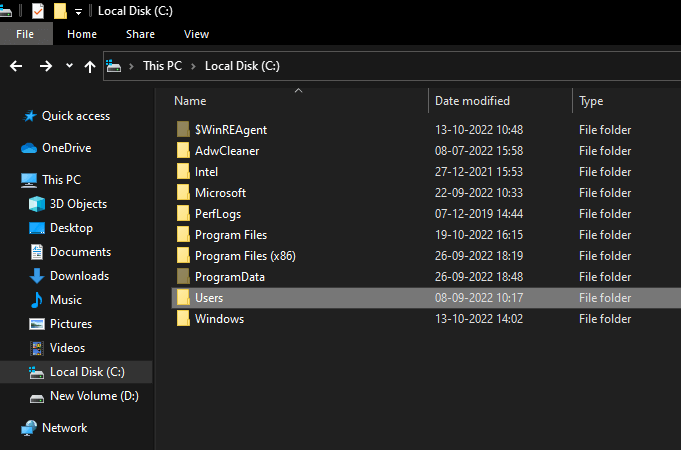
- Navigați la folderul cu numele dvs. de utilizator.
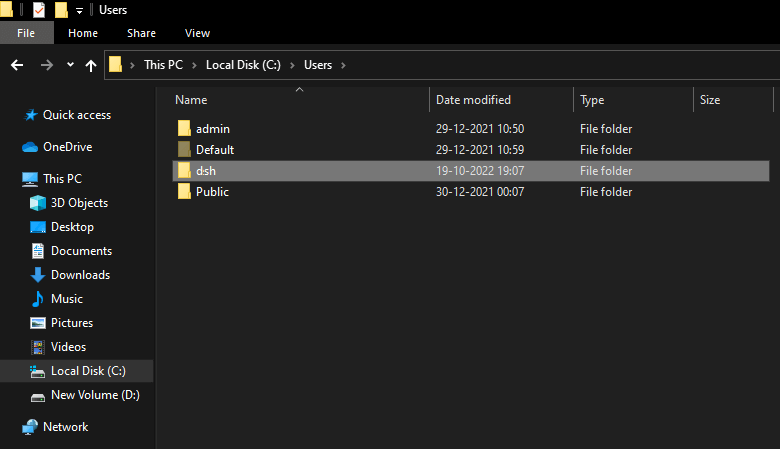
- Deschide Datele aplicatiei pliant.
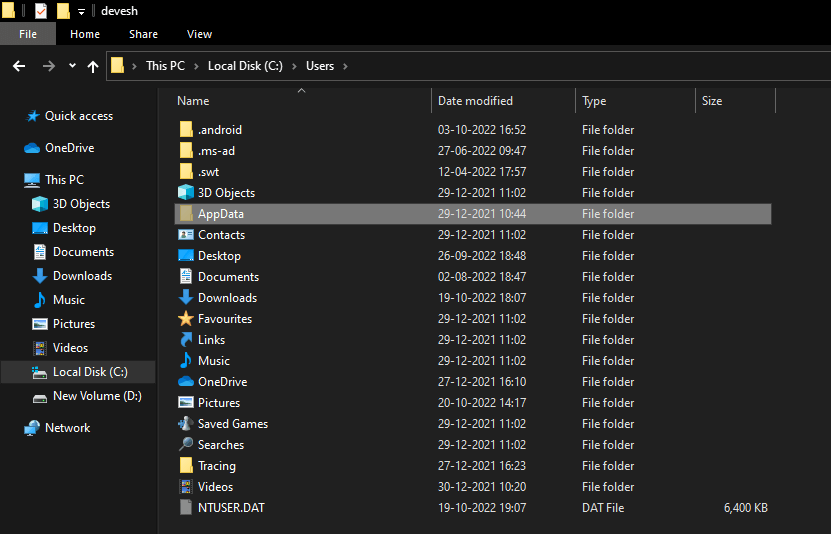
- Faceți dublu clic pe Roaming.
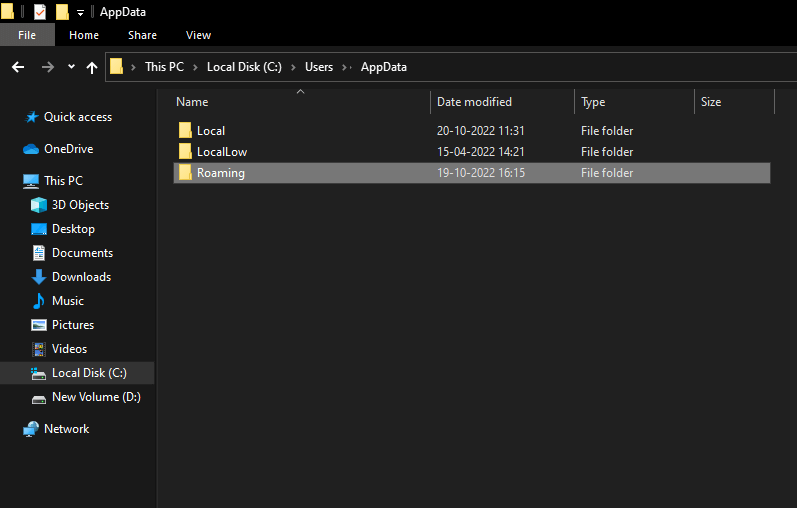
- Deschideți folderul numit Măr.
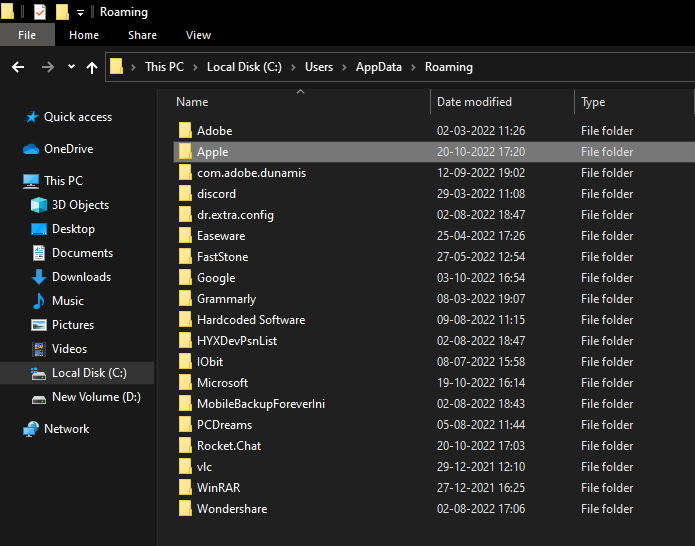
- În cele din urmă, navigați la Computer Apple pliant.

Pe scurt, utilizatorii Windows (altul decât Windows XP) pot naviga la
C:\Utilizatori\(numele de utilizator)\AppData\Roaming\Apple Computer\MobileSync\Backup
Utilizatorii Windows XP pot naviga la
C:\Documents and Settings\(numele de utilizator)\Application Data\Apple Computer\MobileSync\Backup.
Cu toate acestea, dacă utilizați iTunes prin Magazinul Microsoft, atunci backup-urile sunt introduse
C:\Utilizatori\(nume utilizator)\AppleMobileSync\Backup.
Dacă doriți soluția pentru unde sunt stocate backup-urile iPhone pe Mac, atunci utilizați secțiunea următoare.
Citește și: Cum să activați Nu deranjați pe iPhone/iPad
Unde să găsești iPhone Backup pe Mac?
Urmează cum să găsiți backup iPhone pe Mac. În general, locația de rezervă pentru iPhone sau iTunes pe Mac se află la /Library/Application Support/MobileSync/Backup/. Cu toate acestea, uneori este posibil ca utilizatorii să nu poată găsi același lucru în acest folder direct. Deci, metodele furnizate mai jos vă vor ajuta să ajungeți la locația exactă:
- Deschide iTunes pe Mac și dacă nu ai iTunes, deschide Finder.
- Faceți clic pe fotografia de profil a utilizatorului sau dispozitivul tau.

- Din lista de copii de rezervă, faceți clic pe unul pe care doriți să accesați și selectați opțiunea pentru Afișați în Finder.
- Lovit Bine a continua.
- Vei fi redirecționat către folderul de rezervă.
Acum, să aruncăm o privire la cum să schimbați foarte ușor locația de rezervă iTunes pe Windows 10.
Procedura pentru a schimba locația de backup iTunes pe Windows 10
Știți că este foarte ușor să găsiți locația de rezervă iTunes pe Windows 10. Odată ce găsiți folderul de rezervă, nu este la fel de ușor să îl mutați în altă locație. Dacă oricum o faceți folosind metode tradiționale, cum ar fi tăierea și lipirea, nu veți reuși să restaurați datele folosind acest folder mutat. Prin urmare, există și alte metode de a schimba locația exactă a copiei de rezervă.
Pentru a schimba locația de rezervă iTunes pe Windows 10, trebuie să luați ajutorul unor comenzi din linia de comandă. Cu toate acestea, lucru de reținut este că, chiar dacă mutați folderul folosind CMD, tot trebuie să îl mutați înapoi în folderul implicit pentru ca backupul să funcționeze. Aceasta înseamnă că nu puteți restaura datele din folderul de copiere de rezervă, chiar dacă faceți acest lucru folosind Linia de comandă.
Deci, pentru a obține răspunsul despre cum să schimbați locația de rezervă iTunes, urmați procedura de mai jos:
- Deschideți folderul cu Locația de rezervă iTunes folosind procedura explicată mai sus.
- Găsi Backup foldere și redenumiți la fel după ce faceți clic dreapta pe ele. (Redenumiți-l în Backup.old)
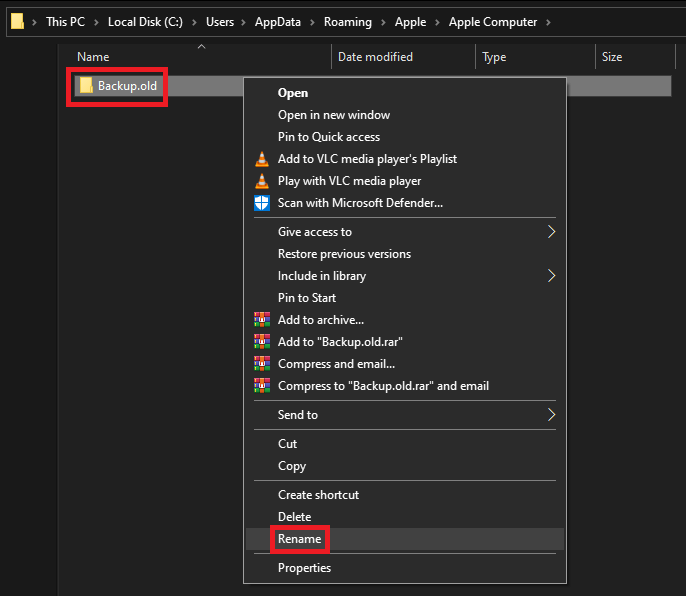
- În timp ce apăsați lung pe Tasta Shift în dosar, Click dreapta spațiul gol să Deschideți fereastra de comandă aici (sau Deschideți fereastra PowerShell aici).
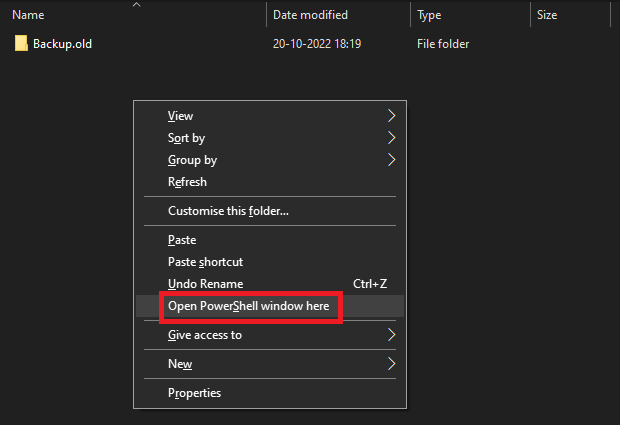
- Când apare utilitarul, introduceți comanda de mai jos și apăsați tasta introduce cheie.
cmd /c mklink /J „%APPDATA%\Apple Computer\MobileSync\Backup” „D:\New iTunes Backup: Pentru Backup versiunea desktop iTunes.
cmd /c mklink /J „C:\Users\[USERNAME]\Apple\MobileSync\Backup” „D:\New iTunes Backup: Pentru iTunes Microsoft Store Version Backup.
Cum să ștergeți copii de rezervă din locația de rezervă iTunes?
Procesul de ștergere a copiilor de rezervă după ce găsiți locația de rezervă pentru iPhone este destul de ușor.
Utilizatori Windows: Dacă utilizați Windows pentru copii de rezervă, atunci tot ce trebuie să faceți este să navigați la locația exactă a copiilor de rezervă folosind procedura explicată mai sus. Apoi utilizați Comanda Delete sau Shift+Delete pentru a șterge copiile de rezervă.
Utilizatori Mac: Procedura de ștergere a copiilor de rezervă din locația de rezervă pentru iPhone pe Windows 10 este relativ mai ușoară decât cea de pe Mac. Trebuie să conectați iPhone-ul la Mac pentru ca procedura să funcționeze. Urmați pașii de mai jos pentru ușurință:
- Conectați iPhone-ul la Mac și deschide Finder.
-
Selectați iPhone pe Finder.

- Căutați secțiunea de Backup și faceți clic pe Gestionați backupul dedesubt.
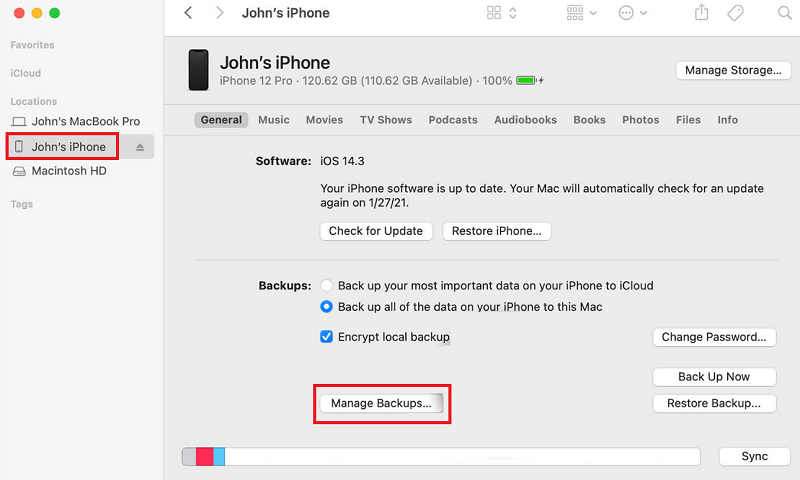
- Selectați copia de rezervă pe care doriți să o ștergeți și faceți clic pe Ștergeți backupul buton.
Citește și: Cum să deconectați iPhone-ul de la un Mac
Cum să găsiți locația de rezervă pentru iPhone pe Windows și Mac: explicat
Așadar, în secțiunile anterioare ale acestui ghid simplu, am analizat diferite metode de a cunoaște și de a găsi locația de rezervă pentru iPhone pe Windows și Mac. Sperăm că soluțiile pentru a găsi, șterge și muta backup-urile v-au ajutat în proceduri. Dacă aveți întrebări legate de ghid, informați-ne folosind secțiunea de comentarii de mai jos. Apreciem și sugestiile dvs. Abonați-vă la buletinul informativ de pe pagina blogului și rămâneți la curent cu alte astfel de ghiduri și actualizări tehnice și utile.